Situatie
Pe variantele mai vechi de Windows daca vroiai sa folosesti un stick de net de la Vodafone se instala automat aplicatia Vodafone Mobile Broadband cand introduceai stickul in portul USB. La Windows 10 nu mai este necesar acest lucru. Pentru a avea internet de pe stickul de net se procedeaza in felul urmator.
Solutie
Pasi de urmat
Se introduce stickul de net in portul USB si se da click pe iconita de retea din partea dreapta jos langa ceas. In fereastra deschisa se apasa click stanga pe Network settings.
In fereastra deschisa NETWORK & INTERNET se apasa click stanga pe Cellular din partea stanga si apoi tot click stanga pe Cellular din partea dreapta.
In fereastra INTERNET APN se va complete urmatoarele campuri dupa cum urmeaza:
Profile name: internet.vodafone.ro
APN: internet.vodafone.ro
User name: internet.vodafone.ro
Password: Vodafone
Type of sign-in info: PAP
Se va bifa Apply this profile si se va apasa apoi butonul Save.

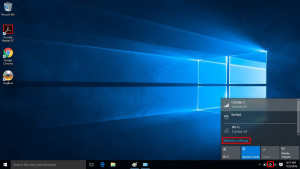
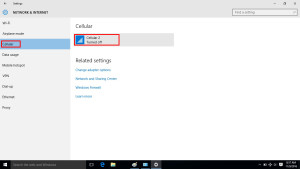
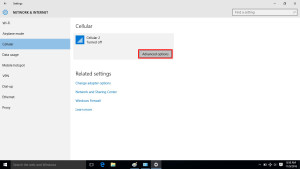
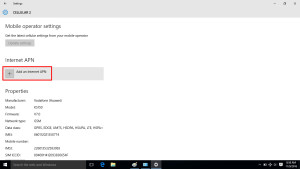
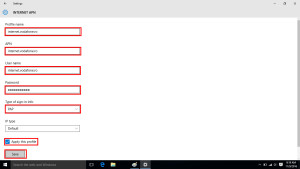
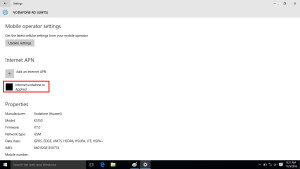
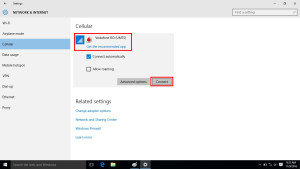
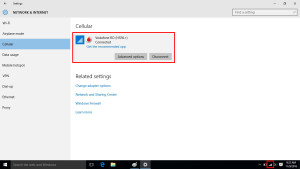
Leave A Comment?